
如何用Excel制作股价图?k线图是股市重要的技术分析工具,Excel也内置了绘制股价图的模板。在日常工作中,还可以利用股价走势来显示业务数据的变化。跟大家分享一下在Excel中绘制直观股价图的教程。我们去看看直观的股价图是怎么画出来的。
如何用Excel绘制股价图?
1.为了更方便地讲解Excel股价图模板的使用,我们在这里就尽力而为。首先通过证券软件下载股市数据,数据格式为Excel。选择数据区,插入“成交量-开盘-最高-最低-收盘”的股价图。注意数字序列的顺序不要乱,一定要按照成交量、开仓、最高、最低、收盘来排列。
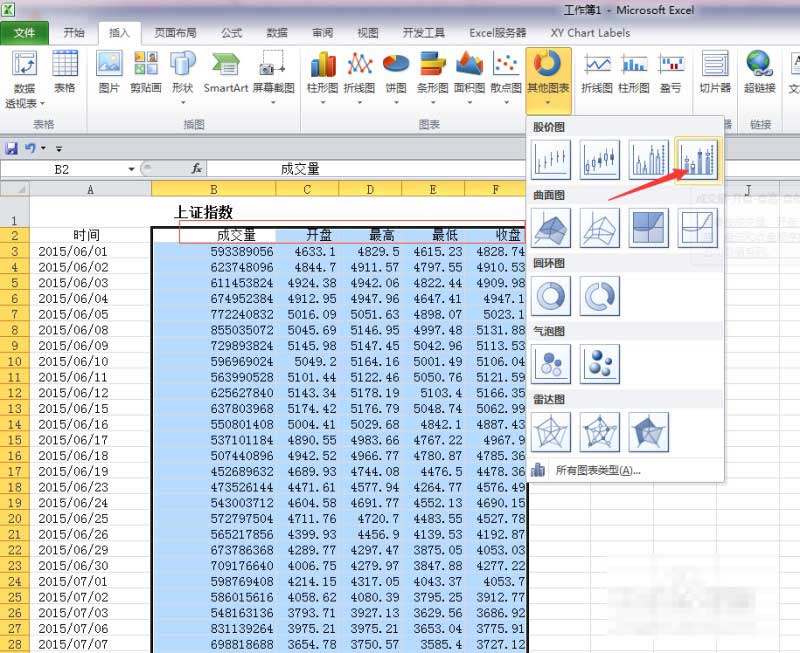
2.获得股价图后,调整坐标轴的刻度,然后进行一些优化处理,从而得到直观的k线图。
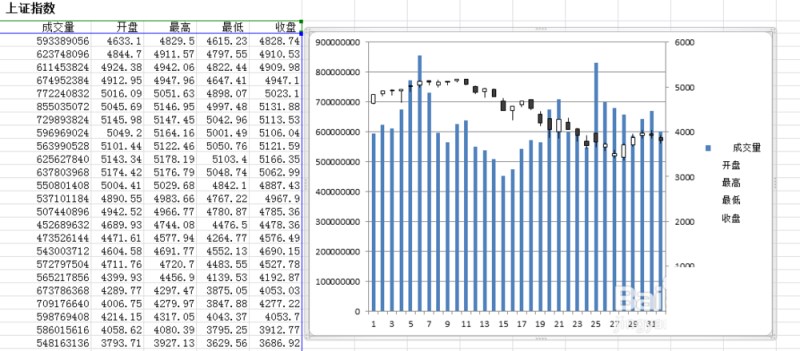
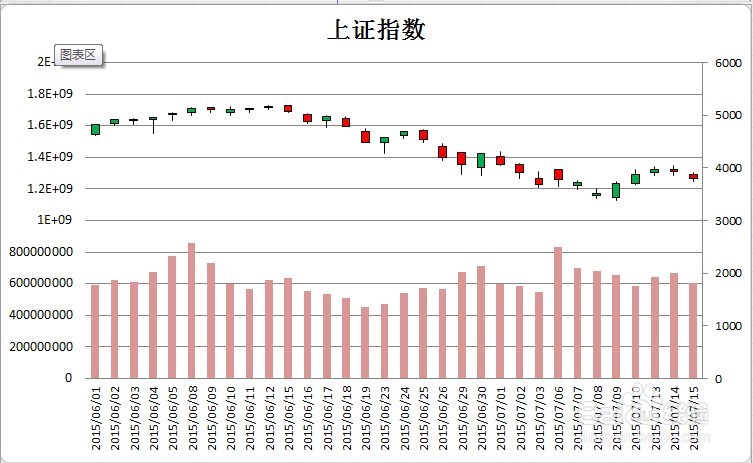
3.除了股市中使用的k线图,这种图表工具也会在工作业务中使用。下面是在实际工作中使用k线图的一个例子。有一组零售商的销售数据,需要进行目标管理。我们可以将实际销售额设置为期初和期末,将每日目标销售额设置为期末和期初。每天的客流被设定为流量。

4.选择数据区并插入股价图。调整股价图,选择月、日、周,添加横轴标签。该图反映了每天的实际销售额是否达到目标值,并显示了每周的变化。
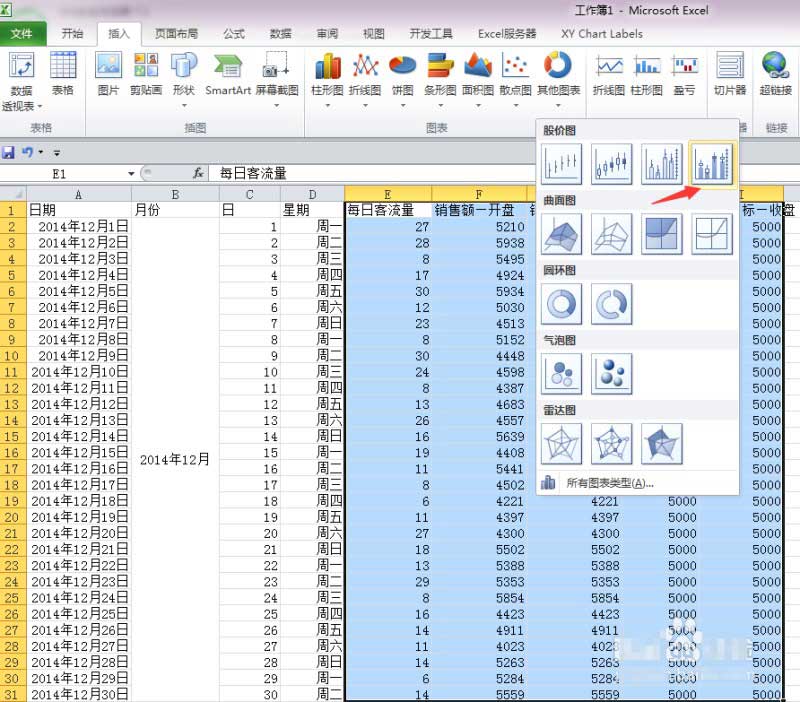
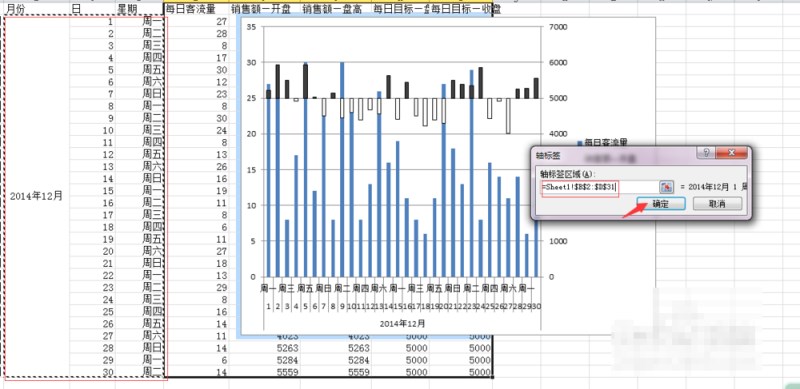
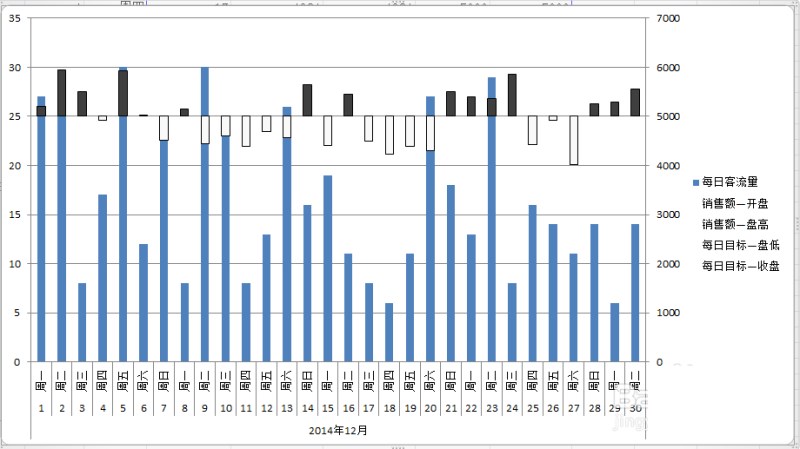
5.调整股价图的比例。将左轴坐标轴选项的最大值调整到80,这样成交量和k线之间就有一定的距离,看起来就清晰了。
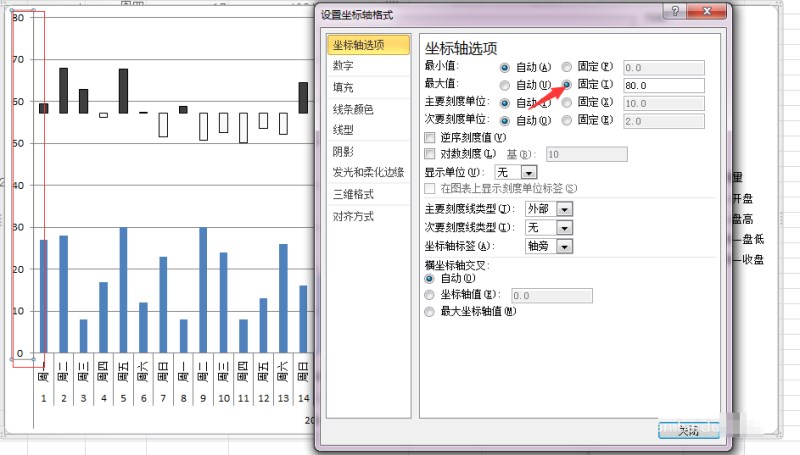
6.最后,美化图表。完成了。

在教程的最后,上面是关于如何做excel股价图。Excel绘制直观的股价图教程,需要的小伙伴赶紧试试吧!
相关教程建议:
如何用word文档制作股价图?
如何用Execl公式快速计算股票利润?
如何在Excel中快速计算股票的日涨跌幅限制数据?